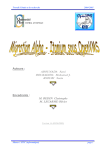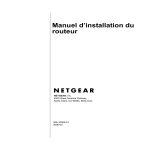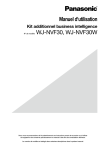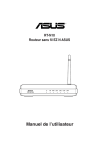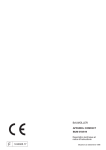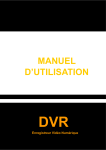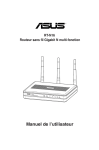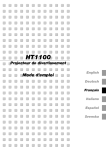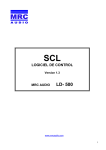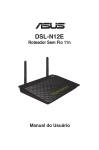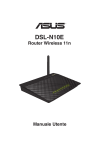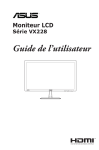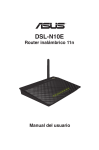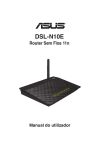Download DSL-N12E
Transcript
DSL-N12E Routeur sans fil 11n Manuel de l’utilisateur F6766 Première édition Novembre 2011 Copyright © 2011 ASUSTeK COMPUTER INC. Tous droits réservés. Aucun extrait de ce manuel, incluant les produits et logiciels qui y sont décrits, ne peut être reproduit, transmis, transcrit, stocké dans un système de restitution, ou traduit dans quelque langue que ce soit sous quelque forme ou quelque moyen que ce soit, à l’exception de la documentation conservée par l’acheteur dans un but de sauvegarde, sans la permission écrite expresse de ASUSTeK COMPUTER INC. (“ASUS”). La garantie sur le produit ou le service ne sera pas prolongée si (1) le produit est réparé, modifié ou altéré, à moins que cette réparation, modification ou altération ne soit autorisée par écrit par ASUS; ou (2) si le numéro de série du produit est dégradé ou manquant. ASUS FOURNIT CE MANUEL “TEL QUE” SANS GARANTIE D’AUCUNE SORTE, QU’ELLE SOIT EXPRESSE OU IMPLICITE, COMPRENANT MAIS SANS Y ETRE LIMITE LES GARANTIES OU CONDITIONS DE COMMERCIALISATION OU D’APTITUDE POUR UN USAGE PARTICULIER. EN AUCUN CAS ASUS, SES DIRECTEURS, CADRES, EMPLOYES OU AGENTS NE POURRONT ÊTRE TENUS POUR RESPONSABLES POUR TOUT DOMMAGE INDIRECT, SPECIAL, SECONDAIRE OU CONSECUTIF (INCLUANT LES DOMMAGES POUR PERTE DE PROFIT, PERTE DE COMMERCE, PERTE D‘UTILISATION DE DONNEES, INTERRUPTION DE COMMERCE ET EVENEMENTS SEMBLABLES), MEME SI ASUS A ETE INFORME DE LA POSSIBILITE DE TELS DOMMAGES PROVENANT DE TOUT DEFAUT OU ERREUR DANS CE MANUEL OU DU PRODUIT. LES SPECIFICATIONS ET INFORMATIONS CONTENUES DANS CE MANUEL SONT FOURNIES A TITRE INFORMATIF SEULEMENT, ET SONT SUJETTES A CHANGEMENT A TOUT MOMENT SANS AVERTISSEMENT ET NE DOIVENT PAS ETRE INTERPRETEES COMME UN ENGAGEMENT DE LA PART D’ASUS. ASUS N‘ASSUME AUCUNE RESPONSABILITE POUR TOUTE ERREUR OU INEXACTITUDE QUI POURRAIT APPARAITRE DANS CE MANUEL, INCLUANT LES PRODUITS ET LOGICIELS QUI Y SONT DECRITS. Les produits et noms de sociétés qui apparaissent dans ce manuel ne sont utilisés que dans un but d’identification ou d’explication dans l’intérêt du propriétaire, sans intention de contrefaçon. Offer to Provide Source Code of Certain Software This product contains copyrighted software that is licensed under the General Public License (“GPL”), under the Lesser General Public License Version (“LGPL”) and/or other Free Open Source Software Licenses. Such software in this product is distributed without any warranty to the extent permitted by the applicable law. Copies of these licenses are included in this product. Where the applicable license entitles you to the source code of such software and/or other additional data, such data should have been shipped along with this product. You may also download it for free from http://support.asus.com/download. The source code is distributed WITHOUT ANY WARRANTY and licensed under the same license as the corresponding binary/object code. ASUSTeK is eager to duly provide complete source code as required under various Free Open Source Software licenses. If however you encounter any problems in obtaining the full corresponding source code we would be much obliged if you give us a notification to the email address [email protected], stating the product and describing the problem (please do NOT send large attachments such as source code archives etc to this email address). Table des matières A propos de ce manuel.......................................................................... 4 Chapitre 1 : Présentation du routeur sans fil Contenu de la boîte................................................................................ 7 Pré-requis système................................................................................. 7 Avant de commencer............................................................................. 7 Caractéristiques matérielles.................................................................. 8 Options de montage............................................................................. 12 Chapitre 2 : Configuration du matériel Configurer le routeur sans fil.............................................................. 13 Se connecter à l’interface de configuration...................................... 13 Utiliser la fonction QIS (Quick Internet Setup)................................. 14 Chapitre 3 : Configuration des clients réseau Chapitre 4 : Configuration via l’interface Web 17 Gérer les clients du réseau.................................................................. 17 Configurer les paramètres réseau...................................................... 21 Paramètres de réseau sans fil......................................................... 21 Configurer les paramètres de réseau local...................................... 27 Configurer les paramètres de réseau étendu.................................. 30 Configuration des services Internet................................................... 32 Serveurs DNS.................................................................................. 32 Pare-feu.......................................................................................... 34 UPnP .......................................................................................... 38 Configuration IGMP.......................................................................... 39 Paramètres avancés............................................................................. 40 Paramètres de gestion......................................................................... 41 Restauration des paramètres du routeur......................................... 41 Mise à jour du firmware.................................................................... 42 Sauvegarde et restauration.............................................................. 43 Journal système............................................................................... 44 Comptes utilisateurs......................................................................... 45 Date et heure du système................................................................ 46 Table des matières Diagnostic du système......................................................................... 47 Vérifier l’état et les paramètres de base de votre routeur................ 48 Chapitre 5 : Dépannage Dépannage............................................................................................ 49 Appendice Notes...................................................................................................... 52 Contacts ASUS..................................................................................... 60 A propos de ce manuel Ce manuel de l’utilisateur contient les informations dont vous aurez besoin pour installer et configurer votre routeur sans fil ASUS. Comment ce guide est organisé Ce guide contient les sections suivantes: • Chapitre 1 : Présentation du routeur sans fil Ce chapitre fournit des informations sur le contenu de l’emballage, les configurations système requises, les caractéristiques matérielles et les indicateurs lumineux du routeur sans fil ASUS. • Chapitre 2 : Configuration du matériel Ce chapitre fournit des instructions sur l’accès à l’interface de gestion du routeur et à la configuration rapide des paramètres de connexion Internet. • Chapitre 3 : Configuration des clients réseau Ce chapitre fournit des instructions sur la configuration des ordinateurs de votre réseau utilisant le routeur sans fil ASUS. • Chapitre 4 : Configuration via l’interface Web Ce chapitre fournit des informations sur la configuration des paramètres avancés du routeur sans fil ASUS. • Chapitre 5 : Dépannage Ce chapitre inclut un guide de dépannage permettant de résoudre les problèmes fréquemment rencontrés lors de l’utilisation du routeur sans fil ASUS. • Appendice Ce chapitre décrit les normes et déclarations de sécurité. Conventions utilisées dans ce manuel DANGER/AVERTISSEMENT : Information vous évitant de vous blesser lorsque vous effectuez une tâche . ATTENTION : Information vous évitant d’endommager les composants lorsque vous effectuez une tâche. IMPORTANT : Instructions que vous DEVEZ suivre afin de mener à bien une tâche. NOTE : Astuces et informations additionnelles pour vous aider à mener à bien une tâche. 1 Présentation du routeur sans fil Contenu de la boîte Vérifiez que les éléments suivant soient bien inclus dans l’emballage de votre routeur sans fil ASUS. Routeur sans fil DSL-N12E x1 CD de support x1 Adaptateur secteur x1 Séparateur externe x1 Câbles RJ11 x2 Câble RJ45 x1 Guide de démarrage rapide x1 Note: Si l’un des éléments ci-dessus venait à manquer ou à être endommagé, contactez votre revendeur. Pré-requis système Avant d’installer votre routeur sans fil ASUS, assurez-vous que votre système/ réseau réponde aux critères suivants : • • • • Un port Ethernet RJ-45 (10Base-T/100Base-TX) Au moins un périphérique sans fil IEEE 802.11b/g/n Des paramètres TCP/IP et un explorateur Web installés Systèmes d’exploitation compatibles : ��������� Windows98®SE et versions ultérieures Avant de commencer Veuillez prendre en compte les indications suivantes avant d’installer votre routeur sans fil ASUS : • La longueur du câble raccordant l’appareil au réseau (hub, modem ADSL/ câble, routeur, kit de fixation mural) ne doit pas excéder 100 mètres. • Placez l’appareil sur une surface plane et stable le plus éloigné possible du sol. • Gardez l’appareil à l’écart des obstructions métalliques et de la lumière du soleil. • Gardez l’appareil à l’écart des transformateurs, moteurs, éclairages fluorescents, fours à micro-ondes, réfrigérateurs et autres produits industriels afin d’éviter les pertes de signal. • Installez l’appareil dans un endroit central afin d’obtenir une couverture idéale pour tous les périphériques sans fil mobiles. Chapitre 1 : Présentation du routeur sans fil DSL-N12E • Installez l’appareil à une distance minimum de 20 cm des personnes afin qu’il soit utilisé en conformité avec les directives concernant l’exposition des personnes aux fréquences radio adoptées par la Commission Fédérale des Communications (FCC). Caractéristiques matérielles Face avant Indicateurs d’état LED État Indication Éteint Pas d’alimentation Allumé Système prêt Clignote lentement Aucun signal détecté Clignote rapidement Synchronisation DSL en cours Allumé Connexion DSL établie. DSL-N12E Chapitre 1 : Présentation du routeur sans fil Indicateurs d’état (suite) LED État Indication Éteint Pas de connexion ou en mode pont Clignotant Transmission ou réception de données Internet Allumé Connexion Internet normale mais aucunes données ne sont transmises. Éteint Pas d’alimentation ou de connexion physique Allumé Connexion physique à un réseau Ethernet Clignotant Transmission ou réception de données en cours (par le câble Ethernet)� Éteint Connexion sans fil inactive Allumé Connexion sans fil active Clignotant Transmission ou réception de données sans fil Éteint Connexion WPS inactive Allumé Connexion WPS établie Clignotant Connexion WPS en cours de traitement Chapitre 1 : Présentation du routeur sans fil DSL-N12E Face arrière 6 1 Élément 3 4 5 Description 1 Bouton WPS Ce bouton permet de lancer l’Assistant WPS. 2 Port ADSL Connectez ce port à un filtre séparateur ADSL ou une prise téléphonique via un câble RJ-11. 3 4 5 6 10 2 Ports réseau local (LAN) 1 ~ 4 Raccordez des câbles RJ-45 à ces ports pour établir une connexion au réseau local (LAN). Port d’alimentation (CC) Branchez l’adaptateur secteur sur ce port pour connecter le routeur à une source d’alimentation. Bouton d’alimentation Appuyez sur ce bouton pour allumer ou éteindre le routeur�. Bouton de réinitialisation Ce bouton permet de restaurer les paramètres par défaut du système lorsqu’il est enfoncé plus de 5 secondes. DSL-N12E Chapitre 1 : Présentation du routeur sans fil Dessous 1 2 Elément 1 2 Description Crochet de fixation Utilisez les crochets de fixation pour installer votre routeur sur un mur ou une surface en bois à l’aide des deux vis à tête ronde. Ouvertures de ventilation Ces ouvertures permettent de refroidir efficacement votre routeur Note : pour plus de détails sur comment installer le routeur sur un mur ou au plafond, référezvous à la section Options de montage située à la page suivante. Chapitre 2 : Configuration du matériel DSL-N12E 11 Options de montage Une fois sorti de son emballage, le routeur sans fil ASUS est conçu pour être installé sur une surface plane comme un meuble ou une étagère. L'unité peut également être fixée à un mur ou au plafond. Pour monter le routeur sans fil ASUS : 1. Localisez les deux crochets de fixation situés sur le dessous du routeur. 2. Définissez deux trous sur un mur ou sur une autre surface plane. 3. Serrez les deux vis jusqu'à ce qu'un quart seulement soit visible. 4. Faites passer puis posez les crochets du routeur sans fil ASUS sur les vis. Note : réajustez les vis si vous ne pouvez pas installer le routeur sans fil ASUS ou si l'installation est instable. 12 DSL-N12E Chapitre 2 : Configuration du matériel 2 Configuration du matériel Configurer le routeur sans fil Le routeur sans fil ASUS inclut une interface utilisateur graphique qui vous permet de configurer le routeur sans fil sans avoir à utiliser d’explorateur Internet sur votre ordinateur. Note : pour plus de détails sur la configuration du routeur sans fil via l’interface de configuration en ligne, référez-vous à la section du Chapitre 4 : Configuration via l’interface Web. Se connecter à l’interface de configuration 1. . Dans la barre d’adresse de votre navigateur Web, entrez http://192.168.1.1. Entrez les informations d’identification nécessaires en fonction de votre type de connexion. Vous pouvez vous connecter en tant qu’administrateur (avec le nom d’utilisateur et le mot de passe admin) ou en tant qu’utilisateur ordinaire (avec le nom d’utilisateur et le mot de passe user). Note: lors d’une connexion en mode administrateur, l’Assistant de configuration Internet rapide apparaît. Pour plus de détails, consultez la section suivante. Chapitre 2 : Configuration du matériel DSL-N12E 13 Utiliser la fonction QIS (Quick Internet Setup) La fonction QIS détecte automatiquement votre type de connexion à Internet et vous guide dans la configuration de votre réseau. Important : vous pouvez obtenir vos informations de connexion auprès de votre FAI (Fournisseur d’accès à Internet). 14 1. . Cliquez sur Quick Internet Setup (Configuration Internet rapide). Sur la page Step 1: Web Account Setup (Étape 1 : Configuration de compte Web), entrez les informations nécessaires puis cliquez sur Next (Suivant). . Sur la page Step 2: Time Zone Setup (Étape 2 : Configuration du fuseau horaire), cochez Enable (Activer) pour utiliser la fonction NTP. Entrez ensuite les informations nécessaires puis cliquez sur Next (Suivant). DSL-N12E Chapitre 2 : Configuration du matériel 4.Sur la p���� age Step 3: WAN Interface Setup (Étape 3 : Configuration de l’interface sans fil), entrez les informations nécessaires puis cliquez sur Next (Suivant). 5.Sur la page Step 4: WLAN Interface Setup (Étape 4 : Configuration de l’interface sans fil), définissez les paramètres de votre réseau sans fil. Notes : • Le SSID ne doit pas contenir les symboles " ou ' et son caractère de départ ne doit être un espace. • Pour les méthodes de chiffrement utilisant les clés de chiffrement WPA et WEP, n'utilisez pas les symboles ", ', >, ] et espace comme caractère de départ et un double espace en milieu de clé. Chapitre 2 : Configuration du matériel DSL-N12E 15 16 6.Sur la page� Step 5: Configuration Saving (Étape 5 : Enregistrement de la configuration), cliquez sur Finish (Terminé) pour enregistrer les paramètres de configuration. Cliquez sur Back (Précédent) pour effectuer des modifications. Cliquez sur Reset (Réinitialiser) pour annuler. DSL-N12E Chapitre 2 : Configuration du matériel 3 Configuration des clients réseau Gérer les clients du réseau Pour gérer les clients réseau connectés à votre routeur sans fil ASUS, vous devez disposer des paramètres appropriés aux connexions sans fil, de réseau local et de réseau étendu. Assurez-vous que les adresses IP des clients font bien parti du même sous-réseau que celui du routeur sans fil ASUS. Par défaut, le routeur sans fil ASUS intègre une fonction de serveur DHCP attribuant automatiquement une adresse IP à chaque client du réseau. Vous pouvez néanmoins assigner manuellement une adresse IP à certains clients du réseau. Note : Si vous souhaitez assigner manuellement une adresse IP à un client, nous vous recommandons d’utiliser les paramètres suivants : • Adresse IP : 192.168.1.xxx (xxx est un nombre compris entre 2 et 254. Assurez-vous que l’adresse IP ne soit pas utilisée par un autre périphérique) • Masque de sous-réseau : 255.255.255.0 (identique à celui du routeur sans fil ASUS) • Passerelle : 192.168.1.1 (adresse IP du routeur sans fil ASUS) • DNS : 192.168.1.1 (routeur sans fil ASUS) ou assignez un serveur DNS connu à votre réseau. Chapitre 3 : Configuration des clients réseau DSL-N12E 17 Windows® 2000 1. Cliquez sur Démarrer > Panneau de configuration > Réseau > Connexions Réseau et accès à distance (Network and dial-up connection), faites un clic droit sur Connexion à un réseau local (Local Area Connection) puis cliquez sur Propriétés (Properties). 2. Sélectionnez Protocole Internet (TCP/IP) (Internet Protocol (TCP/ IP)), puis cliquez sur Propriétés (Properties). 3. Si vous souhaitez que votre ordinateur obtienne une adresse IP automatiquement, cliquez sur Obtenir une adresse IP automatiquement (Obtain an IP address automatically) puis cliquez sur OK. Sinon, cliquez sur Utilisez l’adresse IP suivante (Use the following IP address) puis saisissez les adresses IP, le masque sous-réseau et de passerelle par défaut appropriés. 4. Si vous souhaitez que les paramètres de serveur DNS soient assignés automatiquement, sélectionnez Obtenir l’adresse de serveur DNS automatiquement (Obtain DNS server address automatically). Sinon, sélectionnez Utiliser l’adresse de serveur DNS suivante (Use the following DNS server address) et saisissez les adresses du serveur DNS Favori (Preferred) et du serveur DNS alternatif (Alternate DNS server). 5. Cliquez sur OK une fois terminé. 18 DSL-N12E Chapitre 3 : Configuration des clients réseau Windows® XP 1. Cliquez sur Démarrer > Panneau de configuration > Connexions réseau. Faites un clic droit sur Connexion réseau local (Local Area Connection) puis sélectionnez Propriétés. 2. Sélectionnez Protocole Internet (TCP/ IP) (Internet Protocol (TCP/IP)), puis cliquez sur Propriétés (Properties). 3. Si vous souhaitez que votre ordinateur obtienne une adresse IP automatiquement, cliquez sur Obtenir une adresse IP automatiquement (Obtain an IP address automatically) puis cliquez sur OK. Sinon, cliquez sur Utilisez l’adresse IP suivante (Use the following IP address) puis saisissez les adresses IP, du masque sous-réseau et de la passerelle par défaut. 4. Si vous souhaitez que les paramètres de serveur DNS soient assignés automatiquement, sélectionnez Obtenir l’adresse de serveur DNS automatiquement (Obtain DNS serveraddress automatically). Sinon, sélectionnez Utiliser l’adresse de serveur DNS suivante (Use the following DNS server address) et saisissez les adresses du serveur DNS Favori (Preferred) et du serveur DNS alternatif (Alternate DNS server). 5. Cliquez sur OK une fois terminé. Chapitre 3 : Configuration des clients réseau DSL-N12E 19 Windows® Vista/7 1. Cliquez sur Démarrer, sélectionnez Panneau de configuration > Réseau et centre de partage. Faites un clic sur Connexion réseau local et sélectionnez Propriétés. 2. Sélectionnez Internet Protocol Version 4(TCP/IPv4), puis cliquez sur Propriétés. 3. Sélectionnez Obtenir une adresse IP automatiquement si vous souhaitez que l’adresse IP soit assignée automatiquement. Sinon, sélectionnez Utiliser l’adresse IP suivante : saisissez l’adresse IP, le masque de sous-réseau et la passerelle par défaut. 4. Sélectionnez Obtenir l’adresse du serveur DNS automatiquement si vous souhaitez que les paramètres du serveur DNS soient assignés automatiquement. Sinon, sélectionnez Utiliser l’adresse de serveur DNS suivante : saisissez le serveur DNS primaire et secondaire. 5. Cliquez sur OK une fois terminé. 20 DSL-N12E Chapitre 3 : Configuration des clients réseau 4 Configuration via l’interface Web Configurer les paramètres réseau La page Network (Réseau) vous permet de configurer trois types de réseaux : Wireless (Réseau sans fil), LAN (Réseau local) et WAN (Réseau étendu). Paramètres de réseau sans fil La page Wireless (Réseau sans fil) vous permet de configurer les paramètres de connexion sans fil. Paramètres de base Pour configurer les paramètres de réseau sans fil : 1. Cliquez sur Network (Réseau) > onglet Wireless (Sans fil). . Dans la page Basic Setting (Paramètres de base), entrez les informations nécessaires à la configuration de votre réseau sans fil. Cochez l’option Disable Wireless LAN Interface (Désactiver l’interface de réseau sans fil) pour désactiver la connexion sans fil. . Cliquez sur Apply Changes (Appliquer) pour appliquer les modifications. Notes : • Pour afficher les clients actifs connectés à votre réseau sans fil, cliquez sur Show Active Clients (Afficher les clients actifs). • Le SSID ne doit pas contenir les symboles " ou ' et son caractère de départ ne doit être un espace. • Cliquer sur le bouton d'actualisation de votre navigateur Internet vous redirigera vers la page QIS (Configuration Internet rapide). Chapitre 4 : Configuration via l’interface web DSL-N12E 21 Sécurité La page Security (Sécurité) vous permet de définir les paramètres de sécurité servant à protéger votre réseau sans fil contre les accès non autorisés. Pour configurer les paramètres de sécurité : 1. Cliquez sur Network (Réseau) > onglet Wireless (Sans fil) > Security (Sécurité). . Sur l’écran Wireless Security Setup (Configuration de sécurité sans fil), sélectionnez un SSID, une méthode de chiffrement et entrez les paramètres d’authentification. . Cliquez sur Apply Changes (Appliquer) pour appliquer les modifications. Note : Pour les méthodes de chiffrement utilisant les clés de chiffrement WPA et WEP, n'utilisez pas les symboles ", ', >, ] et espace comme caractère de départ et un double espace en milieu de clé. 22 DSL-N12E Chapitre 4 : Configuration via l’interface web Contrôle d’accès au réseau sans fil La page Access Control (Contrôle d’accès) permet d’autoriser ou de bloquer l’accès au réseau sans fil de certains clients. Pour gérer l’accès à votre réseau sans fil : 1. Cliquez sur Network (Réseau) > onglet Wireless (Sans fil) > Access Control (Contrôle d’accès). . Dans le champ Wireless Access Control Mode (Type de contrôle d’accès), sélectionnez le mode de gestion de l’accès à votre réseau sans fil. . Dans le champ MAC Address (Adresse MAC), entrez l’adresse MAC du client puis cliquez sur Add (Ajouter) pour l’ajouter à la liste de contrôle. 4. Cliquez sur Apply Changes (Appliquer) pour appliquer les modifications. Chapitre 4 : Configuration via l’interface web DSL-N12E 23 Paramètres de SSID La page Multi-SSID (SSID multiples) permet d’activer ou de désactiver un point d’accès virtuel (VAP) puis de configurer son SSID et sa méthode d’authentification. Pour configurer plusieurs SSID : 1. Cliquez sur Network (Réseau) > onglet Wireless (Sans fil) > Multi-SSID. . Cochez la case Enable VAPX (Activer le point d’accès virtuel). . Dans le champ SSID, spécifiez le nom de votre réseau sans fil. 4. Définissez d’abord le type d’authentification, puis cliquez sur Enable (Activer) ou Disable (Désactiver) pour définir l’état des options Broadcast SSID (Diffusion du SSID) et Relay Blocking (Blocage du relai). 5. Cliquez sur Apply Changes (Appliquer) pour appliquer les modifications. Note : Pour modifier la méthode d’authentification de chaque SSID, cliquez sur l’onglet Security (Sécurité). 24 DSL-N12E Chapitre 4 : Configuration via l’interface web Paramètres avancés La page Advanced Setting (Paramètres avancés) vous permet de configurer les paramètres avancés de votre réseau sans fil. Important : N’utilisez cette page que si vous possédez des connaissances suffisantes en matière de configuration de réseau sans fil. Si ce n’est pas le cas; il est recommandé de conserver les valeurs par défaut. Pour configurer les paramètres de réseau sans fil avancés : 1. Cliquez sur Network (Réseau) > onglet Wireless (Sans fil) > Advanced Setting (Paramètres avancés). . À partir de l’écran Wireless Advanced Settings (Paramètres sans fil avancés), modifiez les paramètres appropriés et utilisez les options Enable (Activer) ou Disable (Désactiver) pour activer ou désactiver certaines fonctions sans fil. . Cliquez sur Apply Changes (Appliquer) pour appliquer les modifications. Chapitre 4 : Configuration via l’interface web DSL-N12E 25 Fonction WPS La fonction WPS (Wi-Fi Protected Setup) vous permet de configurer rapidement un réseau sans fil sécurisé. Note : assurez-vous ����������������������������������������������������������������������� d’utiliser une carte réseau sans fil avec la fonction WPS. Pour utiliser la fonction WPS : 1. Appuyez sur le bouton WPS situé sur l’arrière du routeur. 1. Cliquez sur Network (Réseau) > onglet Wireless (Sans fil) > WPS. . Cliquez sur le bouton WPS de l’adaptateur sans fil de votre client, puis cliquez sur Start PBC. Vous pouvez aussi entrer le code PIN de l’adaptateur sans fil et cliquer sur Start PIN. Note : Consultez la documentation accompagnant votre adaptateur sans fil pour obtenir son code PIN WPS. 26 DSL-N12E Chapitre 4 : Configuration via l’interface web Configurer les paramètres de réseau local La page LAN (Réseau local) vous permet de configurer les paramètres de votre réseau local. Adressage IP La page LAN IP Interface Setup (Interface de configuration d’adresse IP) vous permet de configurer l’interface de réseau sans local. Pour configurer les paramètres d’IP de votre réseau local : 1. Cliquez sur Network (Réseau) > onglet LAN (Réseau local) > LAN IP (Adressage IP local). 0 partir de l’écran LAN Interface Setup (Interface de configuration de réseau local), spécifiez le nom de l’interface, une adresse IP et le masque de sous-réseau. . Cliquez sur Apply Changes (Appliquer) pour appliquer les modifications. Chapitre 4 : Configuration via l’interface web DSL-N12E 27 DHCP La page DHCP Mode (Mode DHCP) permet de configurer les paramètres du serveur DHCP. Pour configurer les paramètres de serveur DHCP : 1. Cliquez sur Network (Réseau) > onglet LAN (Réseau local) > DHCP. . Dans le menu déroulant DHCP Mode (Mode DHCP), sélectionnez l’option None (Aucun), DHCP Relay (Relai DHCP) ou DHCP Server (Serveur DHCP). . Dans le champ Interface, sélectionnez le port à utiliser. 4. Dans le champ IP Pool Range (Plage d’adresses IP), entrez la plage d’adresses IP à utiliser. 5. Entrez les valeurs appropriées aux champs Default Gateway (Passerelle par défaut), Max Lease Time (Délai de bail maximum), Domain Name (Nom de domaine) et DNS Server (Adresse de serveur DNS). 6. Cliquez sur Apply Changes (Appliquer) pour appliquer les modifications. 28 DSL-N12E Chapitre 4 : Configuration via l’interface web IP DHCP fixe La page DHCP Static IP Configuration (Configuration d’IP DHCP fixe) permet d’assigner une adresse IP fixe à certains clients du réseau local en fonction de leur adresse MAC. Pour attribuer une adresse IP fixe à un client : 1. Cliquez sur Network (Réseau) > onglet LAN (Réseau local) > DHCP Static IP (Adresse IP fixe DHCP). . Dans le champ IP Address (Adresse IP), entrez une adresse IP faisant parti de la plage d’IP assignée à l’hôte. . Dans le champ MAC Address (Adresse MAC), entrez l’adresse MAC de l’hôte. 4. Cliquez sur Add (Ajouter) pour ajouter les adresses IP et MAC au tableau d’adresses IP fixes. 5. Pour supprimer une entrée du tableau, cochez l’adresse à supprimer puis cliquez sur Delete Selected (Supprimer). Chapitre 4 : Configuration via l’interface web DSL-N12E 29 Configurer les paramètres de réseau étendu La page WAN (Réseau étendu) permet de configurer les paramètres du réseau étendu. Canal de réseau étendu La page Channel Configuration (Configuration de canal) permet de configurer les paramètres Internet. Pour configurer les paramètres de réseau étendu : 1. Cliquez sur Network (Réseau) > onglet WAN (Réseau étendu) > WAN. . Dans le champ Default Route Selection (Routage par défaut), sélectionnez Auto ou Specified (Spécifique). . Dans le champ VPI, entrez l’identifiant de conduit virtuel pour le mode de transfert asynchrone (ATM) pouvant aller de 0 à 255. 4. Dans le champ VCI, entrez l’identifiant de circuit virtuel pour le mode de transfert asynchrone (ATM) pouvant aller de 32 à 65535. 5. Dans le menu déroulant Encapsulation, sélectionnez LLC ou VC-Mux. 6. Dans le menu déroulant Channel Mode (Type de canal), sélectionnez 1483 Bridged, 1483 MER, PPPoE, PPPoA, 1483 Routed ou IPoA. 7. Cochez l’option Enable NAPT (Activer le protocole NAPT) pour activer la traduction d’adresses et de ports réseau. Cochez l’option Enable IGMP (Activer l’interface IGMP) pour activer ce protocle. Pour configurer les paramètres PPP : 1. Dans les champs User Name (Nom d’utilisateur) et Password (Mot de passe), entrez les identifiants fournis par votre FAI. . Dans le menu déroulant Type, sélectionnez Continuous (Continue), Connect on Demand (Connexion à la demande) ou Manual (Manuelle). . Pour l’option Connect on Demand, entrez le délai d’expiration de la connexion PPPoE dans le champ Idle Time (min). 30 DSL-N12E Chapitre 4 : Configuration via l’interface web Pour configurer les paramètres IP de réseau étendu : 1. Dans le menu déroulant Type, sélectionnez Fixed IP (IP fixe) ou DHCP. . Dans le champ Local IP Address (Adresse IP locale), entrez l’adresse IP de l’interface WAN (réseau étendu) fournie par votre FAI. . Dans le champ Netmask (Masque de sous-réseau), entrez l’adresse de masque de sous-réseau. Cochez l’option Unnumbered (Non numéroté) pour activer la fonction d’IP non numérotée. 4. Cliquez sur Add (Ajouter) pour ajouter les paramètres actuels au tableau ATM. 5. Vous pouvez modifier les paramètres du tableau ATM à tout moment. ADSL La page ADSL Settings (Paramètres ADSL) permet de configurer les paramètres de la connexion ADSL. Pour configurer les paramètres ADSL : 1. Cliquez sur Network (Réseau) > onglet WAN (Réseau étendu) > ADSL Setting (Paramètres ADSL). . Sélectionnez les options à utiliser. . Cliquez sur Apply Changes (Appliquer) pour appliquer les modifications. Chapitre 4 : Configuration via l’interface web DSL-N12E 31 Configuration des services Internet La page Internet Service (Services Internet) permet de configurer les fonction Internet suivantes : serveur DNS, pare-feul, protocole UPnP et IGMP, serveur proxy, fonction TR-069 et listes de contrôle d’accès ACL. 1. Cliquez sur Internet Service (Services Internet). . Cliquez sur les onglets des différents services disponibles : DNS, Firewall, UPnP, IGMP Proxy, TR-069 et ACL. Serveurs DNS L’onglet DNS (Domain Name System) vous permet d’assigner une adresse de serveur DNS manuellement ou d’en obtenir une automatiquement via le serveur DHCP. Pour configurer les paramètres DNS : 1. Cliquez sur Internet Service (Services Internet) > onglet DNS > DNS. . Sélectionnez Obtain DNS Automatically (Obtenir les adresses DNS automatiquement) ou Set DNS Manually (Utiliser les adresses DNS suivantes). . Cliquez sur Apply Changes (Appliquer) pour appliquer les modifications. 32 DSL-N12E Chapitre 4 : Configuration via l’interface web DDNS La page DDNS (DNS dynamique) permet de configurer les paramètres DDNS offerts par les fournisseurs de services DDNS tels que DynDNS ou TZO. Pour configurer les paramètres DDNS : 1. Cliquez sur Internet Service (Services Internet) > onglet DNS > DDNS. . Dans le menu déroulant DDNS provider (Fournisseur DDNS), sélectionnez votre fournisseur de service DDNS. . Dans le champ Host Name (Nom d’hôte), spécifiez le nom d’hôte du DDNS. 4. Dans le menu déroulant Interface, sélectionnez votre type de connexion Internet. 5. Entrez le nom d’utilisateur et le mot de passe fournis par l’opérateur de votre service DDNS. 6. Cliquez sur Add (Ajouter) pour ajouter ces paramètres au tableau DNS. Chapitre 4 : Configuration via l’interface web DSL-N12E 33 Pare-feu La page Firewall (Pare-feu) vous permet de régler les paramètres de sécurité de votre réseau. Filtrage de port et d’adresse IP La page IP/Port Filter (Filtrage d’IP/Port) permet de restreindre l’acheminement trafic Internet entrant ou sortant entrant ou sortant sur votre réseau. Pour configurer les paramètres de filtrage d’adresses IP et de ports : 1. Cliquez sur Internet Service (Services Internet) > onglet Firewall (Pare-feu) > IP/Port Filter (Filtrage IP/Port). . Définissez le type d’accès sur Permit (Autoriser) ou Deny (Refuser). . Dans le menu déroulant Protocol (Protocole), sélectionnez un protocole. 4. Dans le champ Direction, sélectionnez Upstream (Montant) (pour le trafic sortant) ou Downstream (Descendant) (pour le trafic entrant). 5. Dans le champ Source IP Address (Adresse IP source), entrez l’adresse IP d’origine des paquets. 6. Dans le champ Destination IP Address (Adresse IP de destination), entrez l’adresse IP de destination des paquets. 7. Dans les champs Subnet Mask (Masque de sous-réseau), entrez les adresses des masques de sous-réseau destinés aux adresses IP source et de destination. 8. Entrez les ports source et de destinations. 9. Cochez l’option Enable (Activer). 10. Cliquez sur Apply Changes (Appliquer) pour appliquer les modifications. Cliquez sur Reset (Réinitialiser) pour annuler. Cliquez sur Help (Aide) pour plus d’informations sur la configuration des paramètres de filtrage. Note : Si vous souhaitez restreindre l’accès de la totalité du trafic entrant et/ou sortant, sélectionnez Permit ou Deny dans les champs Outgoing Action ou Incoming Default Action. 34 DSL-N12E Chapitre 4 : Configuration via l’interface web Filtrage d’adresse MAC La page MAC Filter (Filtrage d’adresse MAC) permet de restreindre l’acheminement du trafic entrant ou sortant des clients en fonction de leur adresse MAC. Pour configurer les paramètres de filtrage MAC : 1. Cliquez sur Internet Service (Services Internet) > onglet Firewall (Pare-feu) > MAC Filter (Filtrage MAC). . Dans le champ Direction, sélectionnez Outgoing (Sortant) ou Incoming (Entrant). . Dans le champ Source MAC Address (Adresse MAC source), entrez l’adresse MAC du client. 4. Dans le champ Destination MAC Address (Adresse MAC de destination), entrez l’adresse MAC de destination des paquets. 5. Cliquez sur Add (Ajouter) pour ajouter les paramètres actuels MAC au tableau de filtrage MAC. Note : Si vous souhaitez restreindre l’accès de la totalité du trafic entrant et/ou sortant, sélectionnez Allow ou Deny dans les champs Outgoing Default Policy ou Incoming Default Policy. Chapitre 4 : Configuration via l’interface web DSL-N12E 35 Blocage d’URL La page URL Blocking (Blocage d’URL) permet de bloquer l’accès à certains sites Web ou contenu en ligne en fonction de certains mot-clés. Pour configurer les paramètres de blocage de contenu Internet : 1. Cliquez sur Internet Service (Services Internet) > onglet Firewall (Pare-feu) > URL Blocking (Blocage d’URL). . Dans le champ URL Blocking Capacity (Blocage d’URL), cliquez sur Disable (Désactiver) ou Enable (Activer). . Dans le champ Keyword (Mot-clé), entrez le mot-clé à bloquer. 4. Cliquez sur Add Keyword (Ajouter) pour ajouter le mot-clé au tableau de blocage d’URL. Exclusion d’IP NAT La page NAT Exclude IP (Exclusion d’IP NAT) permet de définir une plage d’adresses IP à exclure des adresses traitées par la fonction NAT. Pour configurer les paramètres d’exclusion d’IP NAT : 1. Cliquez sur Internet Service (Services Internet) > onglet Firewall (Pare-feu) > NAT EXCLUDE IP (Exclusion d’IP NAT). . Dans le champ IP Range (Plage d’IP), entrez la plage d’adresses IP à ignorer par la fonction NAT du routeur. . Cliquez sur Apply Changes (Appliquer) pour appliquer les modifications. 36 DSL-N12E Chapitre 4 : Configuration via l’interface web ALG La page NAT ALG and Passthrough (NAT ALG) permet d’autoriser certains protocoles ou applications à passer outre le pare-feu de votre réseau. Pour configurer les paramètres ALG : 1. Cliquez sur Internet Service (Services Internet) > onglet Firewall (Pare-feu) > ALG Setting (Paramètres ALG). . Sélectionnez les protocoles ou applications à autoriser. . Cliquez sur Apply Changes (Appliquer) pour appliquer les modifications. Chapitre 4 : Configuration via l’interface web DSL-N12E 37 UPnP La page UPnP Configuration (Configuration UPnP) vous permet d’accéder aux fichiers multimédia stockés sur les périphériques de votre réseau. Pour configurer les paramètres UPnP : 1. Cliquez sur Internet Service (Services Internet) > onglet UPnP. . Dans le champ UPnP, cochez Enable (Activer) pour commencer à utiliser la fonction UPnP. . Dans le menu déroulant WAN Interface (interface WAN), choisissez un groupe de protocoles réseau pour la connexion UPnP. 4. Cliquez sur Apply Changes (Appliquer) pour appliquer les modifications. 38 DSL-N12E Chapitre 4 : Configuration via l’interface web Configuration IGMP La page IGMP Proxy Configuration (Configuration de proxy IGMP) permet de configurer le volume de paquets de type IPTV (télévision sur IP) pouvant être acheminés au travers d’un serveur proxy. Pour configurer les paramètres IGMP : 1. Cliquez sur Internet Service (Services Internet) > onglet IGMP Proxy (Proxy IGMP). . Cochez l’option Enable (Activer) des champs IGMP Proxy (Proxy IGMP) et Multicast Allowed (Autoriser la multidiffusion). . Remplissez les champs Robust Count (Variable de robustesse) et Last Member Query Count (Nombre de requête sur dernier membre). Les valeurs paer défaut sont respectivement 2 et 1. 4. Dans le champ Query Interval (Délai de requête), entrez le délai d’envoi (en secondes) de requêtes IGMP par le routeur. La valeur par défaut est de 125 secondes. 5. Dans le champ Query Response Interval (Délai de réponse), entrez le délai d’attente de réponse maximum. La valeur par défaut est de 10 secondes. 6. Dans le champ Group Leave Delay (Délai de sortie du groupe), entrez une valeur en milli-secondes. 7. Cliquez sur Apply Changes (Appliquer) pour appliquer les modifications. Chapitre 4 : Configuration via l’interface web DSL-N12E 39 Paramètres avancés La page Advanced Setting (Paramètres avancés) permet de configurer les paramètres avancés de votre routeur sans fil ASUS tels que le pontage, le routage, le mappage de port, la qualité de service (QoS), le protocole SNMP ainsi que d’autres paramètres divers. NOTE : La configuration des paramètres avancés du routeur requiert de bonnes connaissances en matière de réseaux informatiques. 40 DSL-N12E Chapitre 4 : Configuration via l’interface web Paramètres de gestion La page Administration (Gestion) permet de restaurer la configuration d’usine du routeur ou sur un état de fonctionnement pré-défini, mais aussi de mettre à jour le firmware, visualiser les journaux système, créer, éditer ou supprimer des comptes utilisateur et de régler d’autres paramètres du système. Restauration des paramètres du routeur La page Commit/Reboot (Restauration) permet de restaurer la configuration d’usine du routeur ou sur un état de fonctionnement pré-défini. Pour configurer les paramètres de restauration : 1. Cliquez sur Administration (Gestion) > onglet Commit/Reboot (Restauration). . Dans le menu déroulant Reboot from (Redémarrer depuis), vous pouvez enregistrer la configuration actuelle ou restaurer la configuration initiale par le biais des options Save the current configuration (Enregistrer la configuration actuelle) et Restore to the factory default configuration (Restaurer la configuration d’usine). . Cliquez sur Reboot (Redémarrer) pour charger la configuration sélectionnée et redémarrer le routeur. Chapitre 4 : Configuration via l’interface web DSL-N12E 41 Mise à jour du firmware La page Upgrade Firmware (Mise à jour du firmware) permet de mettre à jour la versoin actuelle du firmware. NOTE : Téléchargez la dernière version du firmware de votre routeur sur le site de support officiel d’ASUS sur http://support.asus.com. Pour mettre à jour le firmware : 1. Cliquez sur Administration (Gestion) > onglet Upgrade (Mise à jour) > Upgrade Firmware (Mise à jour du firmware). . Dans le champ Select File (Sélection de fichier), cliquez sur Browse (Parcourir) pour localiser le nouveau fichier firmware sur votre ordinateur. . Cliquez sur Upload (Transférer). Patientez quelques minutes le temps que le processus de mise à jour se termine. 42 DSL-N12E Chapitre 4 : Configuration via l’interface web Sauvegarde et restauration La page Backup/Restore Settings (Paramètres de sauvegarde et de restauration) vous permet de faire une copie de sauvegarde (sous forme de fichier) ou de restaurer (à partir d’un fichier existant) les paramètres de configuration de votre routeur. Pour faire une copie de sauvgarde des paramètres du routeur : 1. Cliquez sur Administration (Gestion) > onglet Upgrade (Mise à jour) > Backup/Restore (Sauvegarde/Restauration). . Dans le champ Save Settings to File (Sauvegarder les paramaètres sur un fichier), cliquez sur Save (Sauvegarder) pour enregistrer les paramètres de configuration. Pour restaurer les paramètres du routeur : 1. Administration (Gestion) > onglet Upgrade (Mise à jour) > Backup/Restore (Sauvegarde/Restauration). . Dans le champ Load Settings from File (Restaurer les paramètres à partir d’un fichier), cliquez sur Browse (Parcourir) pour localiser le fichier de configuration. Chapitre 4 : Configuration via l’interface web DSL-N12E 43 Journal système La page Log Setting (Paramètres de journalisation) permet d’activer, de désactiver ou de visualiser la journalisation des évènements du routeur. Note : Vous pouvez cocher les deux options disponibles. Pour configurer les paramètres de journalisation des évènements : 1. Cliquez sur Administration (Gestion) > onglet System Log (Journal système). . Cochez l’option Error (Erreurs) et/ou Notice (Notifications). . Cliquez sur Apply Changes (Appliquer). Les informations (erreurs et notifications) apparaîtront dans le tableau des évènements. 4. Cliquez sur Save Log to File (Enregistrer le journal sur un fichier) pour enregistrer une copie du journal sur votre disque dur local. 5. Cliquez sur Clear Log Table (Effacer les entrées du journal) pour effacer toutes les entrées du journal des évènements. 44 DSL-N12E Chapitre 4 : Configuration via l’interface web Comptes utilisateurs La page User Account Configuration (Configuration de compte utilisateur) permet de créer, modifier ou supprimer un compte utilisateur. Pour ajouter un compte utilisateur : 1. Cliquez sur Administration (Gestion) > onglet Password (Mot de passe). . Dans le champ User Name (Nom d’utilisateur), spécifiez le nom désiré. . Dans le menu déroulant Privilege (Privilèges), sélectionnez le type d’utilisateur : Root (Racine) ou User (Utilisateur). 4. Entrez votre mot de passe dans le champ New Password (Nouveau mot de passe) et Confirm Password (Confimer le mot de passe). 5. Cliquez sur Add (Ajouter) pour ajouter le compte. Pour modifier un compte utilisateur: 1. Cliquez sur Administration (Gestion) > onglet Password (Mot de passe). . Dans le tableau des comptes utilisateurs, cochez l’utilisateur désiré. . Entrez votre ancien mot de passe dans le champ Old Password (Ancien mot de passe). 4. Entrez votre mot de passe dans le champ New Password (Nouveau mot de passe) et Confirm Password (Confimer le mot de passe). 5. Cliquez sur Modify (Modifier) pour éditer le compte. NOTE : Seul le mot de passe du compte utilisateur peut être modifié. Pour supprimer un compte utilisateur : 1. Cliquez sur Administration (Gestion) > onglet Password (Mot de passe). . Dans le tableau des comptes utilisateurs, cochez l’utilisateur désiré. . Cliquez sur Delete (Supprimer) pour supprimer le compte. Chapitre 4 : Configuration via l’interface web DSL-N12E 45 Date et heure du système La page System Time Configuration (Configuration de la date et de l’heure) vous permet de configurer manuellement la date et l’heure du système ou d’obtenir ces informations automatiquement depuis un serveur de temps. Pour configurer manuellement la date et l’heure du système : 1. Cliquez sur Administration (Gestion) > onglet Time Zone (Fuseau horaire). . Dans le champ System Time (Date et heure du système), entrez les informations nécessaires. . Cliquez sur Apply Changes (Appliquer) pour appliquer les modifications. Pour obtenir automatiquement les informations de date et d’heure : 1. Cliquez sur Administration (Gestion) > onglet Time Zone (Fuseau horaire). . Dans le champ State (État) situé sous NTP Configuration (Configuration NPT), cochez l’option Enable (Activer) pour activer le protocole NTP. . Entrez les informations nécessaires. 4. Cliquez sur Apply Changes (Appliquer) pour appliquer les modifications. 46 DSL-N12E Chapitre 4 : Configuration via l’interface web Diagnostic du système La page Diagnostic permet de détecter, isoler et dépanner les problèmes rencontrés sur votre réseau�. Chapitre 4 : Configuration via l’interface web DSL-N12E 47 Vérifier l’état et les paramètres de base de votre routeur La page Router Status (État du routeur) vous permet de visualiser l’état du routeur et de la connexion et le journal des évènements. Cliquez sur les onglets pour en afficher les informations : • Onglet System (Système) La page System Status (État du système) affiche le statut actuel du routeur ainsi que certains de ses paramètres de base (version du firmware, version DSP, débit de lien ascendant et descendant, etc.). • Onglet LAN (Réseau local) La page LAN Status (État du réseau local) affiche certains paramètres de base du réseau local (adresse IP, état du serveur DHCP, adresse MAC, et tableau DHCP). • Onglet Wireless (Réseau sans fil) La page WLAN Status (État du réseau sans fil) affiche le statut actuel ainsi que certains paramètres de base de la connexion sans fil. • Onglet WAN (Réseau étendu) La page WAN (Réseau étendu) affiche l’état du réseau étendu et des serveurs DNS du routeur. • Onglet Port Mapping (Mappage de port) La page Port Mapping affiche les informations de mappage de port du routeur. • Onglet Statistics (Statistiques) La page ADSL Statistics (Statistiques ADSL) affiche l’état de la ligne ADSL, le débit montant et descendant et autres informations diverses. • Onglet ARP Table (Tableau ARP) La page ARP Table affiche les adresses IP et leur adresse MAC correspondante. 48 DSL-N12E Chapitre 4 : Configuration via l’interface web 5 Dépannage Dépannage Ce guide de dépannage vous fournit des solutions aux problèmes les plus fréquement rencontrés lors de l’utilisation du routeur sans fil ASUS. Ces problèmes nécessite un dépannage simple que vous pouvez effectuer par vous même. Contactez le service technique d’ASUS si vous rencontrez des problèmes non mentionnés dans ce chapitre. Problème Le client ne peut pas établir de connexion sans fil avec le routeur. Solution Hors de portée : • Rapprochez le client du routeur. • Essayez d’autres paramètres de canaux. Authentification : • Utilisez une connexion filaire pour vous connecter au routeur. • Vérifiez les paramètres de sécurité sans fil, • Appuyez sur le bouton Restore situé sur l’arrière du routeur pendant plus de 5 secondes. Impossible de trouver le routeur : • Appuyez sur le bouton Restore situé sur l’arrière du routeur pendant plus de 5 secondes. • Vérifiez les paramètres SSID et de chiffrement de l’adaptateur sans fil. Chapitre 5 : Dépannage DSL-N12E 49 Problème Impossible d’accéder à Internet via l’adaptateur sans fil Solution • Rapprochez le client du routeur. • Vérifiez que l’adaptateur sans fil est connecté au bon routeur sans fil. • Vérifiez que le canal sans fil que vous utilisez appartient aux canaux disponibles dans votre pays/région. • Vérifiez les paramètres de chiffrement. • Vérifiez que le câble ADSL est relié au bon port. • Procédez au branchement via un autre câble Ethernet. 50 Internet n’est pas disponible • Vérifiez les voyants lumineux du modem ADSL et du routeur sans fil. • Vérifiez l’état de la LED “WAN" du routeur. Si celle-ci n’est pas allumée, utilisez un autre câble réseau et réessayez. Quand la LED “LINK” du modem ADSL est allumée, cela signifie qu’il est possible d’accéder à Internet. • Redémarrez votre ordinateur. • Référez-vous au guide de configuration rapide du routeur et reconfigurez les paramètres. • Vérifiez que la LED WAN du routeur est allumée. • Vérifiez les paramètres de chiffrement sans fil. • Vérifiez si l’ordinateur peut obtenir une adresse IP (via un réseau Ethernet ou sans fil). • Vérifiez que votre navigateur Internet est configuré pour utiliser le réseau local, et non un serveur proxy. Si la LED “LINK” du modem ADSL clignote ou reste éteinte en permanence, cela signifie alors qu’il n’est pas possible d’accéder à Internet - le routeur n’est pas en mesure d’établir une connexion au réseau ADSL. • Vérifiez que les câbles sont correctement connectés. • Débranchez le câble d’alimentation du modem. Patientez quelques secondes, puis reconnectez le câble. • SI la LED ADSL clignote ou reste éteinte en permanence, contactez votre fournisseur d’accès ADSL. Nom de réseau ou clé de chiffrement oubliée • Essayez de configurer une connexion filaire et configurez à nouveau les paramètres de chiffrement sans fil. • Appuyez sur le bouton Restore situé sur l’arrière du routeur pendant plus de 5 secondes. DSL-N12E Chapitre 5 : Dépannage Problème Comment restaurer les paramètres par défaut du système ? Solution • Appuyez sur le bouton Restore situé sur l’arrière du routeur pendant plus de 5 secondes. • Référez-vous à la section Sauvegarde et restauration du chapitre 4. Les éléments suivants sont les paramètres par défaut du routeur : Nom d’utilisateur : admin Mot de passe : admin Enable DHCP (Activer le service DHCP) : Oui si un câble WAN est connecté Adresse IP : 192.168.1.1 Nom de Domaine : (vide) Masque de sous-réseau : 255.255.255.0 Serveur DNS 1 : 192.168.1.1 Serveur DNS 2 : (vide) SSID : ASUS Chapitre 5 : Dépannage DSL-N12E 51 Appendice Notes Services de reprise et de recyclage d’ASUS Les programmes de recyclage et de reprise d’ASUS découlent de nos exigences en terme de standards élevés de respect de l’environnement. Nous souhaitons apporter à nos clients permettant de recycler de manière responsable nos produits, batteries et autres composants ainsi que nos emballages. Veuillez consulter le site http://csr.asus. com/english/Takeback.htm pour plus de détails sur les conditions de recyclage en vigeur dans votre pays. REACH En accord avec le cadre réglementaire REACH (Enregistrement, Evaluation, Autorisation, et Restriction des produits chimiques), nous publions la liste des substances chimiques contenues dans nos produits sur le site ASUS REACH : http:// csr.asus.com/english/REACH.htm. Avertissement de la FCC Cet appareil est conforme à l’alinéa 15 des règles établies par la Comission Fédérale des Communications (FCC). L’opération est sujette aux deux conditions suivantes : • Ce dispositif ne peut causer d'interférence nuisible, et • Ce dispositif se doit d'accepter toute interférence reçue, incluant toute interférence pouvant causer des résultats indesirés. Cet équipement a été testé et s'est avéré être conforme aux limites établies pour un dispositif numérique de classe B, conformément à l'alinéa 15 des règles de la FCC.Ces limites sont conçues pour assurer une protection raisonnable contre les interférences nuisibles à une installation réseau. Cet équipement génère, utilise et peut irradier de l'énergie à fréquence radio et, si non installé et utilisé selon les instructions du fabricant, peut causer une interférence nocive aux communications radio. Cependant, il n'est pas exclu qu'une interférence se produise lors d'une installation particulière. Si cet équipement cause une interférence nuisible au signal radio ou télévisé, ce qui peut-être déterminé par l'arrêt puis le réamorçage de celui-ci, l'utilisateur est encouragé à essayer de corriger l'interférence en s'aidant d'une ou plusieurs des mesures suivantes : • Réorientez ou replacez l'antenne de réception. • Reliez l’équipement à une sortie sur un circuit différent de celui auquel le récepteur est relié. • • Augmentez l'espace de séparation entre l'équipement et le récepteur. Consultez le revendeur ou un technicien spécialisé radio/TV pour de l’aide. Attention ! Les changements ou les modifications apportés à cette unité qui n’ont pas expressément approuvés par la partie responsable de la conformité pourraient annuler l’autorité de l’utilisateur à manipuler cet équipement. 52 DSL-N12E Appendice Interdiction de co-localisation Ce dispositif et son(ses) antenne(s) ne doivent pas être placé(s) ensemble ni opérer conjointement avec d’autres antennes ou émetteurs. Informations de sécurité Afin de se conformer aux directives de la FCC en matière d’exposition aux fréquences radio, cet appareil doit être installé et fonctionner en respectant une distance minimale de 20 cm entre le radiateur et votre corps. Veuillez utiliser uniquement l’antenne fournie. Déclaration de conformité (R&TTE directive 1999/5/EC) Les articles suivants ont été complétés et sont considérés pertinents et suffisants : • Conditions essentielles telles que dans [Article 3] • Conditions de protection pour la salubrité et la sûreté tels que dans [Article 3.1a] • Test de la sécurité électrique en conformité avec [EN 60950] • Conditions de protection pour la compatibilité électromagnétique dans [Article 3.1b] • Test de la compatibilité électromagnétique dans [EN 301 489-1] & [EN 301] • Tests en accord avec [489-17] • Utilisation efficace du spectre des radiofréquences tel que dans [Article 3.2] • Tests radio en accord avec [EN 300 328-2] Marque CE Ceci est un produit de classe B; dans un environnement domestique, ce produit peut causer des interférences radio, auquel cas l’utilisateur pourra être amené à prendre les mesure adéquates. Canaux d’opération : Ch1~11 for N. America, Ch1~14 Japan, Ch1~13 Europe (ETSI) IC Warning The Class B digital apparatus meets all requirements of the Canadian InterferenceCausing Equipment Regulation. Cet appareil numerique de la class B respecte toutes les exigences du Reglement sur le materiel brouilleur du Canada. GNU General Public License Licensing information This product includes copyrighted third-party software licensed under the terms of the GNU General Public License. Please see The GNU General Public License for the exact terms and conditions of this license. We include a copy of the GPL with every CD shipped with our product. All future firmware updates will also be accompanied with their respective source code. Please visit our web site for updated information. Note that we do not offer direct support for the distribution. Appendice DSL-N12E 53 GNU GENERAL PUBLIC LICENSE Version 2, June 1991 Copyright (C) 1989, 1991 Free Software Foundation, Inc. 59 Temple Place, Suite 330, Boston, MA 02111-1307 USA Everyone is permitted to copy and distribute verbatim copies of this license document, but changing it is not allowed. Preamble The licenses for most software are designed to take away your freedom to share and change it. By contrast, the GNU General Public License is intended to guarantee your freedom to share and change free software--to make sure the software is free for all its users. This General Public License applies to most of the Free Software Foundation’s software and to any other program whose authors commit to using it. (Some other Free Software Foundation software is covered by the GNU Library General Public License instead.) You can apply it to your programs, too. When we speak of free software, we are referring to freedom, not price. Our General Public Licenses are designed to make sure that you have the freedom to distribute copies of free software (and charge for this service if you wish), that you receive source code or can get it if you want it, that you can change the software or use pieces of it in new free programs; and that you know you can do these things. To protect your rights, we need to make restrictions that forbid anyone to deny you these rights or to ask you to surrender the rights. These restrictions translate to certain responsibilities for you if you distribute copies of the software, or if you modify it. For example, if you distribute copies of such a program, whether gratis or for a fee, you must give the recipients all the rights that you have. You must make sure that they, too, receive or can get the source code. And you must show them these terms so they know their rights. We protect your rights with two steps: (1) copyright the software, and (2) offer you this license which gives you legal permission to copy, distribute and/or modify the software. Also, for each author’s protection and ours, we want to make certain that everyone understands that there is no warranty for this free software. If the software is modified by someone else and passed on, we want its recipients to know that what they have is not the original, so that any problems introduced by others will not reflect on the original authors’ reputations. 54 DSL-N12E Appendice Finally, any free program is threatened constantly by software patents. We wish to avoid the danger that redistributors of a free program will individually obtain patent licenses, in effect making the program proprietary. To prevent this, we have made it clear that any patent must be licensed for everyone’s free use or not licensed at all. The precise terms and conditions for copying, distribution and modification follow. Terms & conditions for copying, distribution, & modification 0. This License applies to any program or other work which contains a notice placed by the copyright holder saying it may be distributed under the terms of this General Public License. The “Program”, below, refers to any such program or work, and a “work based on the Program” means either the Program or any derivative work under copyright law: that is to say, a work containing the Program or a portion of it, either verbatim or with modifications and/or translated into another language. (Hereinafter, translation is included without limitation in the term “modification”.) Each licensee is addressed as “you”. Activities other than copying, distribution and modification are not covered by this License; they are outside its scope. The act of running the Program is not restricted, and the output from the Program is covered only if its contents constitute a work based on the Program (independent of having been made by running the Program). Whether that is true depends on what the Program does. 1. You may copy and distribute verbatim copies of the Program’s source code as you receive it, in any medium, provided that you conspicuously and appropriately publish on each copy an appropriate copyright notice and disclaimer of warranty; keep intact all the notices that refer to this License and to the absence of any warranty; and give any other recipients of the Program a copy of this License along with the Program. You may charge a fee for the physical act of transferring a copy, and you may at your option offer warranty protection in exchange for a fee. 2. You may modify your copy or copies of the Program or any portion of it, thus forming a work based on the Program, and copy and distribute such modifications or work under the terms of Section 1 above, provided that you also meet all of these conditions: a) You must cause the modified files to carry prominent notices stating that you changed the files and the date of any change. b) You must cause any work that you distribute or publish, that in whole or in part contains or is derived from the Program or any part thereof, to be licensed as a whole at no charge to all third parties under the terms of this License. c) If the modified program normally reads commands interactively when run, you must cause it, when started running for such interactive use in the most ordinary way, to print or display an announcement including an appropriate copyright notice and a notice that there is no warranty (or else, saying that you provide a warranty) and that users may redistribute the program under these conditions, and telling the user how to view a copy of this License. (Exception: if the Program itself is interactive but does not normally print such an announcement, your work based on the Program is not required to print an announcement.) Appendice DSL-N12E 55 These requirements apply to the modified work as a whole. If identifiable sections of that work are not derived from the Program, and can be reasonably considered independent and separate works in themselves, then this License, and its terms, do not apply to those sections when you distribute them as separate works. But when you distribute the same sections as part of a whole which is a work based on the Program, the distribution of the whole must be on the terms of this License, whose permissions for other licensees extend to the entire whole, and thus to each and every part regardless of who wrote it. Thus, it is not the intent of this section to claim rights or contest your rights to work written entirely by you; rather, the intent is to exercise the right to control the distribution of derivative or collective works based on the Program. In addition, mere aggregation of another work not based on the Program with the Program (or with a work based on the Program) on a volume of a storage or distribution medium does not bring the other work under the scope of this License. 3. You may copy and distribute the Program (or a work based on it, under Section 2) in object code or executable form under the terms of Sections 1 and 2 above provided that you also do one of the following: a) Accompany it with the complete corresponding machine-readable source code, which must be distributed under the terms of Sections 1 and 2 above on a medium customarily used for software interchange; or, b) Accompany it with a written offer, valid for at least three years, to give any third party, for a charge no more than your cost of physically performing source distribution, a complete machine-readable copy of the corresponding source code, to be distributed under the terms of Sections 1 and 2 above on a medium customarily used for software interchange; or, c) Accompany it with the information you received as to the offer to distribute corresponding source code. (This alternative is allowed only for noncommercial distribution and only if you received the program in object code or executable form with such an offer, in accord with Subsection b above.) The source code for a work means the preferred form of the work for making modifications to it. For an executable work, complete source code means all the source code for all modules it contains, plus any associated interface definition files, plus the scripts used to control compilation and installation of the executable. However, as a special exception, the source code distributed need not include anything that is normally distributed (in either source or binary form) with the major components (compiler, kernel, and so on) of the operating system on which the executable runs, unless that component itself accompanies the executable. If distribution of executable or object code is made by offering access to copy from a designated place, then offering equivalent access to copy the source code from the same place counts as distribution of the source code, even though third parties are not compelled to copy the source along with the object code. 56 DSL-N12E Appendice 4. You may not copy, modify, sublicense, or distribute the Program except as expressly provided under this License. Any attempt otherwise to copy, modify, sublicense or distribute the Program is void, and will automatically terminate your rights under this License. However, parties who have received copies, or rights, from you under this License will not have their licenses terminated so long as such parties remain in full compliance. 5. You are not required to accept this License, since you have not signed it. However, nothing else grants you permission to modify or distribute the Program or its derivative works. These actions are prohibited by law if you do not accept this License. Therefore, by modifying or distributing the Program (or any work based on the Program), you indicate your acceptance of this License to do so, and all its terms and conditions for copying, distributing or modifying the Program or works based on it. 6. Each time you redistribute the Program (or any work based on the Program), the recipient automatically receives a license from the original licensor to copy, distribute or modify the Program subject to these terms and conditions. You may not impose any further restrictions on the recipients’ exercise of the rights granted herein. You are not responsible for enforcing compliance by third parties to this License. 7. If, as a consequence of a court judgment or allegation of patent infringement or for any other reason (not limited to patent issues), conditions are imposed on you (whether by court order, agreement or otherwise) that contradict the conditions of this License, they do not excuse you from the conditions of this License. If you cannot distribute so as to satisfy simultaneously your obligations under this License and any other pertinent obligations, then as a consequence you may not distribute the Program at all. For example, if a patent license would not permit royalty-free redistribution of the Program by all those who receive copies directly or indirectly through you, then the only way you could satisfy both it and this License would be to refrain entirely from distribution of the Program. If any portion of this section is held invalid or unenforceable under any particular circumstance, the balance of the section is intended to apply and the section as a whole is intended to apply in other circumstances. It is not the purpose of this section to induce you to infringe any patents or other property right claims or to contest validity of any such claims; this section has the sole purpose of protecting the integrity of the free software distribution system, which is implemented by public license practices. Many people have made generous contributions to the wide range of software distributed through that system in reliance on consistent application of that system; it is up to the author/donor to decide if he or she is willing to distribute software through any other system and a licensee cannot impose that choice. This section is intended to make thoroughly clear what is believed to be a consequence of the rest of this License. Appendice DSL-N12E 57 8. If the distribution and/or use of the Program is restricted in certain countries either by patents or by copyrighted interfaces, the original copyright holder who places the Program under this License may add an explicit geographical distribution limitation excluding those countries, so that distribution is permitted only in or among countries not thus excluded. In such case, this License incorporates the limitation as if written in the body of this License. 9. The Free Software Foundation may publish revised and/or new versions of the General Public License from time to time. Such new versions will be similar in spirit to the present version, but may differ in detail to address new problems or concerns. Each version is given a distinguishing version number. If the Program specifies a version number of this License which applies to it and “any later version”, you have the option of following the terms and conditions either of that version or of any later version published by the Free Software Foundation. If the Program does not specify a version number of this License, you may choose any version ever published by the Free Software Foundation. 10. If you wish to incorporate parts of the Program into other free programs whose distribution conditions are different, write to the author to ask for permission. For software which is copyrighted by the Free Software Foundation, write to the Free Software Foundation; we sometimes make exceptions for this. Our decision will be guided by the two goals of preserving the free status of all derivatives of our free software and of promoting the sharing and reuse of software generally. NO WARRANTY 11 BECAUSE THE PROGRAM IS LICENSED FREE OF CHARGE, THERE IS NO WARRANTY FOR THE PROGRAM, TO THE EXTENT PERMITTED BY APPLICABLE LAW. EXCEPT WHEN OTHERWISE STATED IN WRITING THE COPYRIGHT HOLDERS AND/OR OTHER PARTIES PROVIDE THE PROGRAM “AS IS” WITHOUT WARRANTY OF ANY KIND, EITHER EXPRESSED OR IMPLIED, INCLUDING, BUT NOT LIMITED TO, THE IMPLIED WARRANTIES OF MERCHANTABILITY AND FITNESS FOR A PARTICULAR PURPOSE. THE ENTIRE RISK AS TO THE QUALITY AND PERFORMANCE OF THE PROGRAM IS WITH YOU. SHOULD THE PROGRAM PROVE DEFECTIVE, YOU ASSUME THE COST OF ALL NECESSARY SERVICING, REPAIR OR CORRECTION. 58 DSL-N12E Appendice 12 IN NO EVENT UNLESS REQUIRED BY APPLICABLE LAW OR AGREED TO IN WRITING WILL ANY COPYRIGHT HOLDER, OR ANY OTHER PARTY WHO MAY MODIFY AND/OR REDISTRIBUTE THE PROGRAM AS PERMITTED ABOVE, BE LIABLE TO YOU FOR DAMAGES, INCLUDING ANY GENERAL, SPECIAL, INCIDENTAL OR CONSEQUENTIAL DAMAGES ARISING OUT OF THE USE OR INABILITY TO USE THE PROGRAM (INCLUDING BUT NOT LIMITED TO LOSS OF DATA OR DATA BEING RENDERED INACCURATE OR LOSSES SUSTAINED BY YOU OR THIRD PARTIES OR A FAILURE OF THE PROGRAM TO OPERATE WITH ANY OTHER PROGRAMS), EVEN IF SUCH HOLDER OR OTHER PARTY HAS BEEN ADVISED OF THE POSSIBILITY OF SUCH DAMAGES. END OF TERMS AND CONDITIONS Avertissement de sécurité TEMPÉRATURE DE SÛRETÉ : Ce routeur sans fil doit être utilisé dans un environnement dont la température ambiante doit être comprise entre 5ºC (41ºF) et 40ºC (104ºF). NE PAS exposer ou placer l’appareil à proximité de liquides, d’eau de pluie ou de toute sorte d’humidité. NE PAS utiliser le routeur lors d’un orage. Appendice DSL-N12E 59 Contacts ASUS ASUSTeK COMPUTER INC. (Asie Pacifique) Adresse Site Web Support technique Téléphone Fax Support en ligne 15 Li-Te Road, Peitou, Taipei, Taiwan 11259 www.asus.com.tw +886228943447 +886228907698 support.asus.com ASUS COMPUTER INTERNATIONAL (Amérique) Adresse Téléphone Fax Site Web Support en ligne 800 Corporate Way, Fremont, CA 94539, USA +15029550883 +15029338713 usa.asus.com support.asus.com ASUS France SARL Adresse Téléphone Site Web Support technique Téléphone Fax Support en ligne 60 10, Allée de Bienvenue 93160 Noisy Le Grand, France +33 (0) 1 49 32 96 50 www.france.asus.com +33 (0) 8 21 23 27 87 +33 (0) 1 49 32 96 99 support.asus.com DSL-N12E Appendice Fabricant ASUSTeK Computer Inc. Tél : +886-2-2894-3447 Adresse : No. 150, LI-TE RD., PEITOU, TAIPEI Représentant légale en 112, TAIWAN ASUS Computer GmbH Europe Adresse : HARKORT STR. 21-23, 40880 Distributeur autorisé en BOGAZICI BIL GISAYAR SAN. VE TIC. A.S. Turquie RATINGEN, Allemagne Tél : +90 212 3311000 Adresse : AYAZAGA MAH. KEMERBURGAZ CAD. NO.10 AYAZAGA/ISTANBUL CIZGI Elektronik San. Tic. Ltd. Sti. Tél : +90 212 3567070 Adresse : CEMAL SURURI CD. HALIM MERIC IS MERKEZI No: 15/C D:5-6 34394 MECIDIYEKOY/ ISTANBUL EEE Yönetmeliğine Uygundur. Appendice DSL-N12E 61